Если в устройство на базе андройд не вносилось никаких изменений, то дата и время будут устанавливаться автоматически, синхронизируясь с мобильным оператором. Эти настройки можно изменить, что мы и рассмотрим ниже.
Настройка даты и времени вручную
Если время на андройде не синхронизируется, то можно внести такие изменения вручную:
- Прежде всего заходим в меню приложений
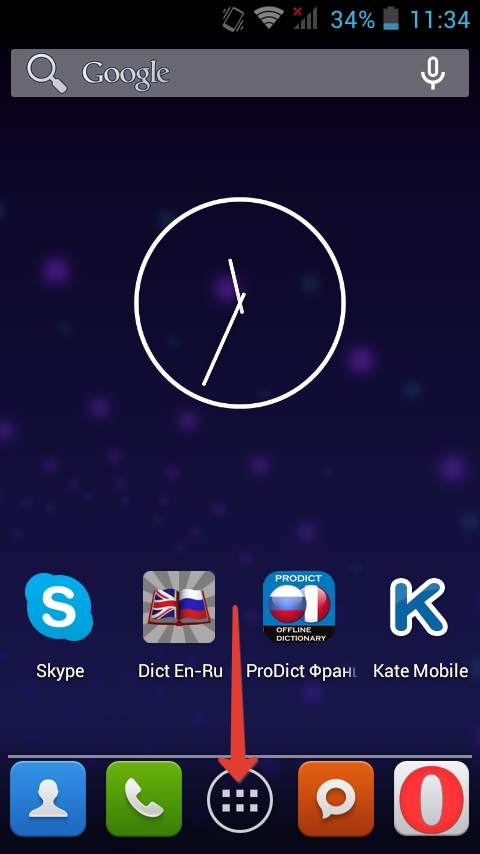
- В открывшемся списке ищем меню настроек и открываем их.

- После чего запускаем настройки даты и времени.
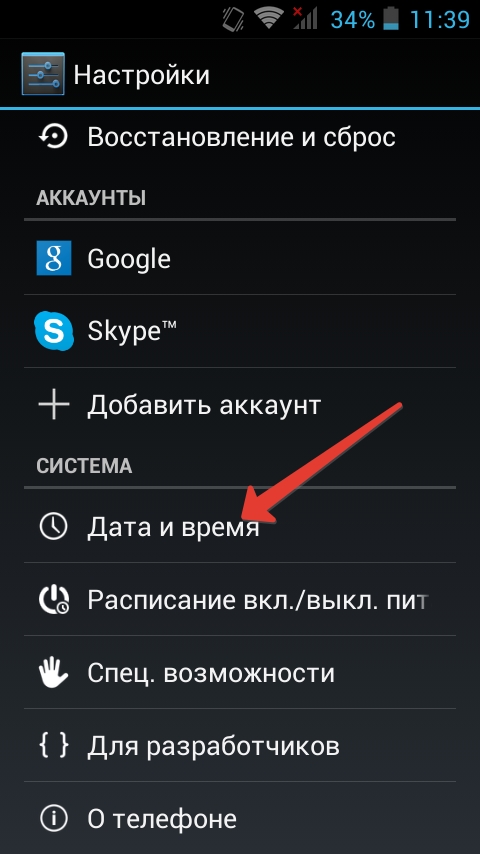
Нас интересуют изменения, которые можно будет внести вручную, поэтому галочка автоматического обновления снимаем и переходим к настройкам. Стоит отметить, что пока на телефоне установлена синхронизация с мобильным оператором, пункты изменения интересующей нас информации будут недоступны.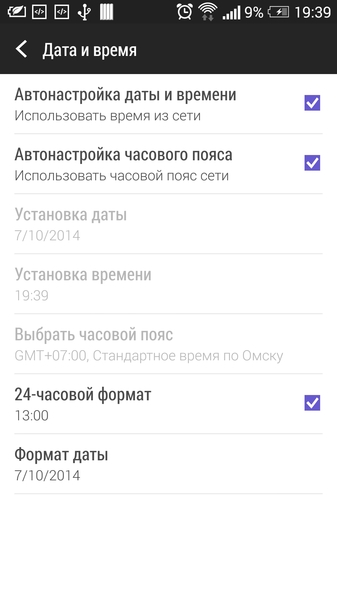
Рассмотрим доступные пункты. Первые два пункта позволяют использовать автоматическую синхронизацию, т.е. смартфон сам получит данные от мобильного оператора и будет их постоянно сверять.
Если с этих пунктов убрать галочки, то станут доступными 3 следующих настройки: установка даты, времени, а также часового пояса.
Часовой формат позволяет задать стиль отображения времени: в 12 часовом или 24 часовом формате.
Ну и последний пункт позволит изменить отображение даты везде на вашем смартфоне.
Для ручного изменения убираем первые два чекбокса и нажимаем последовательно на пункты установки интересующих данных. В появившемся окне достаточно выставить необходимые нам цифры и сохранить изменения.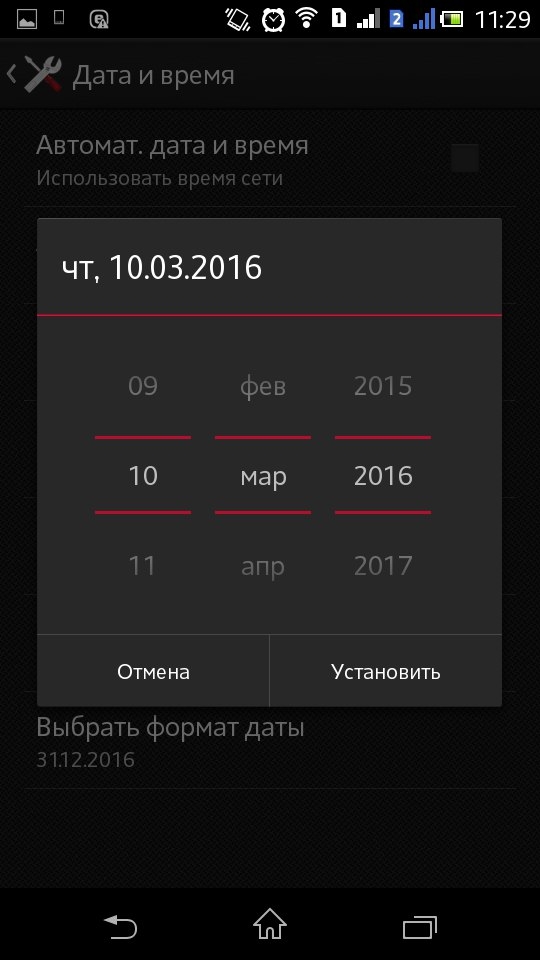
Автоматическая синхронизация
Как и упоминалось выше, на андройде можно использовать автоматическую синхронизацию.
Для этого переходим в тоже меню, которое мы упоминали выше и проверяем наличие чекбоксов на автосинхронизации. Больше ничего делать не требуется, через некоторое время информация автоматически изменится.
Кроме стандартного способа существует еще один – установить специальное приложение. Найти такие программы можно в play маркет.
Для примера можно привести популярное приложение ClockSync.
Чтобы им воспользоваться переходим в гугл маркет и в поиске вводим ClockSync.
Открываем найденную ссылку и запускаем процесс установки.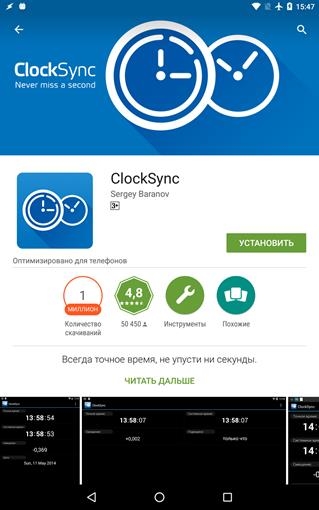
После инсталляции заходим в приложение, нажимаем на троеточие сверху. В открывшемся меню выбираем автосинхронизацию.
Больше никаких действий совершать не нужно, через некоторое время и дата синхронизируются и будут периодически сверяться с сервером. Для работы приложения нужен доступ в интернет.